你应该了解的关于GPT分区的事情

文章目录
第 1 部分:什么是GPT分区?
由Intel开发的GPT分区代表GUID分区,它是最新的分区表之一,用于确保克服旧的MBR分区技术,以确保曾经通过不断升级限制的硬件要求与系统兼容。该表称为GUID,因为磁盘分区的每个部分都是“全局唯一标识符”,并且出于同样的原因,分区字符串如此长且唯一,因为它必须保存全局唯一标识符的值MBR限制已完全消除,因为根据此表处理的驱动器是尺寸较大的驱动器,并且限制取决于操作系统及其文件存储要求。
第 2 部分:GPT和MBR分区有什么区别?
两个磁盘分区的想法已经以子弹点的形式详细解释如下:
GPT
- GPT是英特尔推出的一项相对较新的标准,旨在确保UEFI被创新和更先进的产品所取代。
- 在该系统下没有分区的限制,并且出于同样的原因需要注意的是,在这方面提出的唯一有限数是OS。
- 与MBR相比,磁盘大小非常大,可以容纳大量被认为无法想象的数据。
- 使用GPT,Windows允许最多120个分区,也不需要扩展分区。
- 保护性MBR的概念也包含在分区中,该分区表明存在跨越整个硬盘驱动器的单个分区。
MBR
- 在MBR磁盘上,操作系统启动数据存储在一个位置,如果此数据被覆盖或损坏,则用户遇到问题。
- MBR也称为“主引导记录”,它是行业标准,可确保与GPT不同的引导扇区位于驱动器的开头。
- MBT分区的引导加载程序通常是一个小代码,它确保从驱动器的另一部分或分区存储值相对较大的引导文件。
- MBR与2TB大小的硬盘驱动器完美配合,并且不支持大于上述值的驱动器。
- 与GPT不同,主分区将被替换为扩展分区,如果在使用MBR时磁盘大小超过2TB。
第 3 部分:如何分区GPT硬盘?
为了确保以最佳方式对GPT硬盘进行分区,建议确保在URL的http://www.partition-tool.com/resource/GPT-disk-partition中提到的进程应遵循-manager / partition-gpt-disk.htm和http://www.sevenforums.com/tutorials/26193-convert-mbr-disk-gpt-disk.html以确保结果最佳并且最先进的。首先,用户需要确保将MBR驱动器转换为GPT驱动器,并且可以在该过程的帮助下完成,如下所示:
步骤一用户需要右键单击“我的电脑”图标,然后需要选择“管理”,如下图所示:
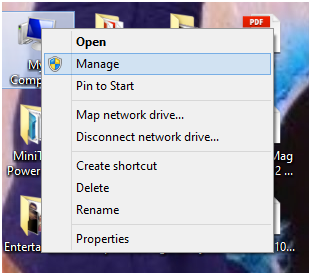
步骤二然后,用户需要确保在界面出现后选择磁盘管理选项:

步骤三然后,用户需要确保右键单击要更改为GPT的分区,以选择“删除卷”选项,如图所示:
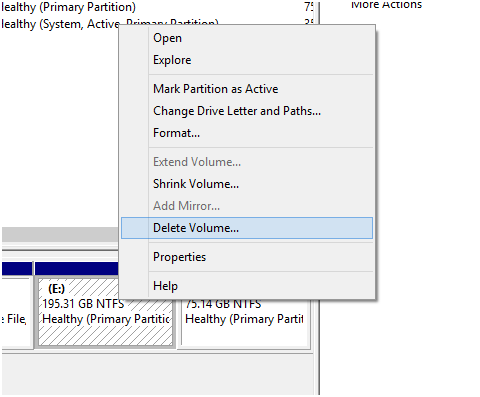
步骤四然后,用户再次需要确保将未分配的分区转换为GPT,因为只要右键单击已删除的分区,该选项就会出现:
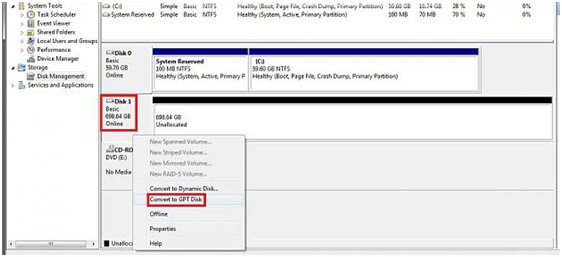
步骤五下载Ease US分区工具
从URL http://www.partition-tool.com/resource/GPT-disk-partition-manager/partition-gpt-disk.htm,用户需要确保下载,安装和运行Ease US分区工具继续前进:
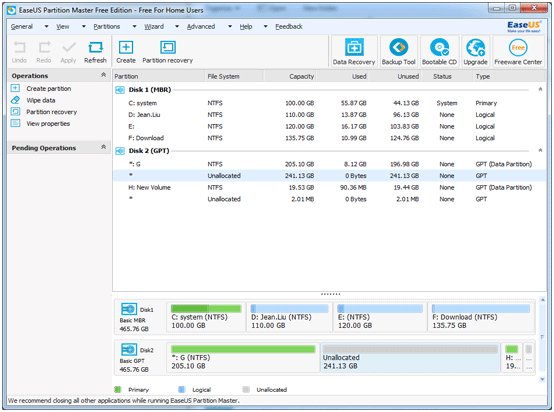
步骤六右键单击未分配的空间以创建分区,以确保进程在此处完整结束:
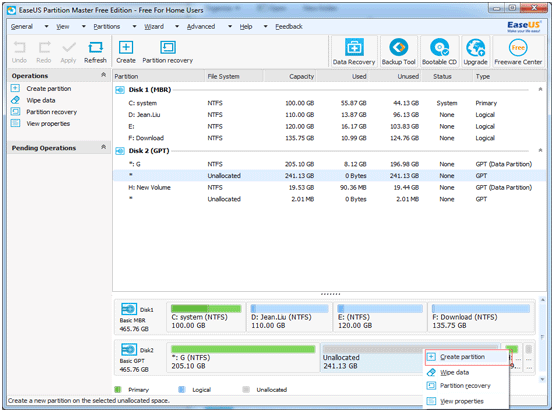
第 4 部分:可以在GPT分区上安装Windows 10吗?
Windows 10是微软今年7月推出的最新操作系统。自成立以来,应注意用户在这方面存在若干问题和问题,并且出于同样的原因应注意用户应确保最佳和最先进的技术。遵循过程来做必要的事情。至于在GPT硬盘驱动器上安装Windows 10,直到此时才能实现,因为Microsoft正在努力确保使用稳定版本的Windows 10来确保问题得到解决。还应注意使用外部硬盘驱动器可以使用Windows 7,8所有版本和10的组合创建双启动系统,但是在编写本教程之前,无法安装到GPT驱动器的Windows 10。有几个论坛可以在这方面帮助用户,也可以清除模糊性,以下是其中一些的URL:
- http://www.tomshardware.com/answers/id-2326873/gpt-disk-windows-preview.html
- http://forums.windowscentral.com/windows-10-insider-preview/336227-why-am-i-not-able-install-windows-10tp-gpt-disk.html
- http://superuser.com/questions/873444/cant-install-windows-10-on-a-gpt-partition-any-way-not-to-lose-linux
第 5 部分:如何从GPT分区恢复数据?
万兴恢复专家 Data Recovery是可用于确保在数据丢失的情况下恢复GPT分区以及此方面的任何其他问题的最佳工具之一。为了确保问题得到解决,在这方面应遵循以下流程:

万兴恢复专家 - 最好的GPT分区恢复软件
- 有效,安全,完整地从任何存储设备中恢复丢失或删除的文件,照片,音频,音乐,电子邮件。
- 支持从回收站,硬盘驱动器,存储卡,闪存驱动器,数码相机和便携式摄像机恢复数据。
- 支持在不同情况下恢复突然删除,格式化,丢失分区,病毒攻击,系统崩溃的数据。
在您的计算机上免费下载万兴恢复专家 Data Recovery,并按照下面的简单步骤执行分区恢复。
步骤一选择恢复模式。要从GPT分区恢复数据,您可以选择恢复模式选项“Lost Partition Recovery”来启动。

步骤二选择扫描丢失数据的位置。转到选择您的GPT分区,然后单击“开始”以扫描丢失的数据。

步骤三此分区恢复软件将启动快速扫描。如果找不到您的数据,您可以进行深度扫描,这将深入搜索您的分区。

步骤四扫描完成后,您可以预览恢复的数据并单击“恢复”按钮进行保存。

注意:请不要将这些恢复的数据保存到您从中恢复的同一分区。
